Обход принудительного входа в рабочую или учебную учетную запись во время установки
Многие пользователи Windows 11 сообщают, что им приходится входить в рабочую или учебную учетную запись во время установки, когда они пытаются установить систему. Этот пост от MiniTool научит вас, как продолжить установку Windows 11 без учетной записи Microsoft.
В феврале 2022 года Microsoft объявила, что новая установка и первый запуск Для Windows 11 Pro потребуется учетная запись Microsoft. Раньше только Windows 11 Home требовала от клиентов входа в систему или создания учетной записи Microsoft при первом запуске системы.
Многие пользователи говорят, что они не хотят, чтобы их заставляли входить в рабочую или учебную учетную запись во время установки при установке Windows 11 на недавно приобретенный компьютер. Ниже приведены решения:
Способ 1. Используйте OOBE\BYPASSNRO.
Как обойти требование учетной записи Microsoft во время установки Windows 11? Это можно сделать с помощью команды OOBE \BYPASSNRO в командной строке. Вот как это сделать:
1. Запустите новую установку Windows 11. На Подключим вас к сети экране, нажмите кнопку Шифт + Ф10 ключи вместе, чтобы открыть Командная строка.
2. Введите следующую команду и нажмите кнопку Входить ключ.
OOBE\BYPASSNO

3. Затем ваша Windows перезагрузится, и вам нужно будет следовать инструкциям на экране, чтобы продолжить установку. Когда вы находитесь в Подключим вас к сети экране, вы можете нажать кнопку у меня нет интернета вариант.
4. Net, вы можете продолжить настройку локального имени пользователя, пароля и контрольных вопросов.
Способ 2: использовать Руфус
Как обойти «принудительный вход в рабочую или учебную учетную запись во время настройки»? Вставьте USB-накопитель в компьютер, который может нормально загружаться. Убедитесь, что USB имеет не менее 8 ГБ.
1. Скачать Руфус с официального сайта. Затем запустите его, чтобы войти в основной интерфейс.
2. В Выбор загрузки часть, щелкните раскрывающийся список и выберите СКАЧАТЬ.
3. Затем вам нужно выбрать версию, выпуск, язык и архитектуру. Нажмите Скачать.
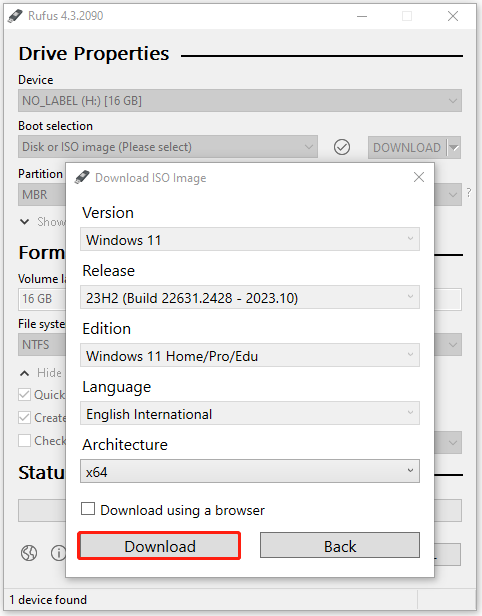
4. После завершения загрузки автоматически будет выбран только что загруженный ISO-файл, и вы сможете нажать кнопку НАЧИНАТЬ продолжать.
5. Затем вам будет предложено настроить установку Windows. Вам необходимо проверить Удаление требований к онлайн-учетной записи Microsoft вариант.

6. Затем вы сможете использовать ISO-образ для установки Windows 11, и во время установки вам не будет предложено войти в рабочую или учебную учетную запись.
Пробная версия MiniTool ShadowMakerНажмите, чтобы загрузить100% чисто и безопасно
Заключительные слова
Как обойти принудительный вход в рабочую или учебную учетную запись во время настройки? Как установить Windows 11 без учетной записи Microsoft? В этом посте представлены 2 способа. Вы также можете клонировать диск, и вам не нужно настраивать Windows 11.






